Désactiver la lecture automatique des vidéos dans Firefox et Chrome

Découvrez comment désactiver les vidéos en lecture automatique ennuyeuses dans Google Chrome et Mozilla Firefox grâce à ce tutoriel.

En activant les cookies sur les navigateurs tels que Chrome, Firefox et Opera, vous facilitez l'accès à vos sites préférés. Votre expérience en ligne est plus personnalisée et vous voyez du contenu que vous êtes plus susceptible d'aimer. Si vous allez voir des publicités de toute façon, elles devraient au moins être des publicités que vous allez réellement aimer.
Que vous utilisiez Chrome, Firefox ou Opera, il est facile d'activer les cookies sur l'un de ces navigateurs. Le guide suivant vous montrera comment activer les cookies sur votre navigateur Android et comment les supprimer. Commençons par le navigateur le plus populaire : Chrome.
Pour les moments où vous êtes sur votre ordinateur, vous pouvez activer les cookies dans Chrome en cliquant sur les points en haut à droite et en allant dans Paramètres . Une fois que vous êtes dans Paramètres, faites défiler jusqu'à Confidentialité et sécurité .
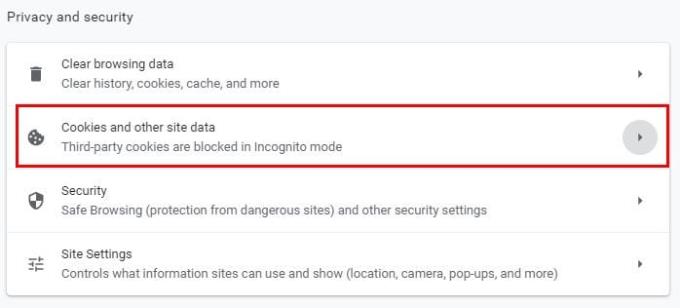
Cliquez sur Cookies et autres données du site et cliquez sur Autoriser tous les cookies. Il y a un menu déroulant à droite qui vous montrera les informations supplémentaires qui vous indiquent comment les sites utilisent les cookies si vous cliquez dessus.
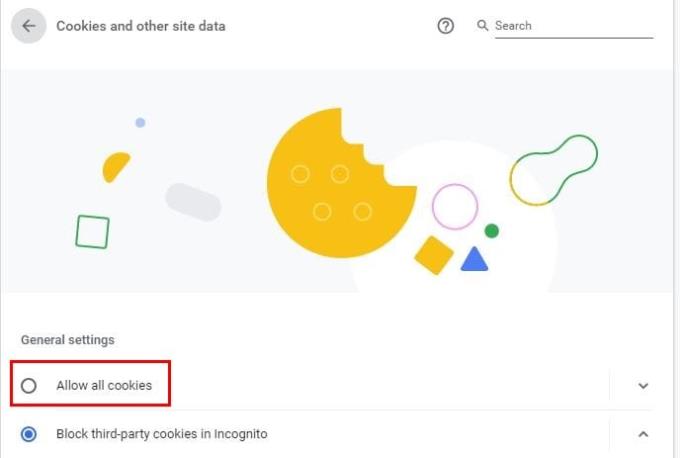
Tant que vous êtes dans Cookies et autres données de site, vous pouvez également effacer les cookies. Faites défiler un peu vers le bas et Effacez les cookies et les données du site lorsque vous quittez Chrome devrait être là. Tout ce que vous avez à faire est d'activer l'option, et lorsque vous fermez Chrome, les cookies seront effacés.
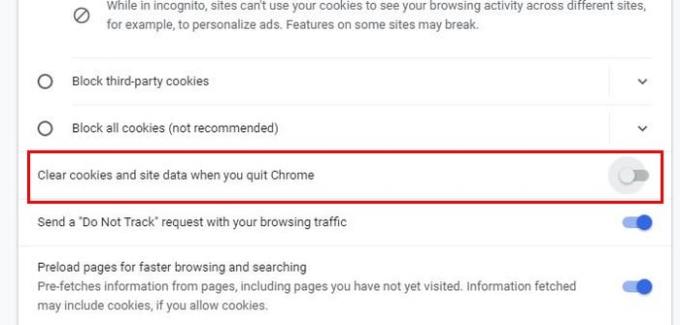
Pour activer et supprimer les cookies dans Chrome, appuyez sur les points en haut à droite et accédez à Paramètres . Une fois que vous y êtes, balayez vers le bas et accédez à Paramètres du site .
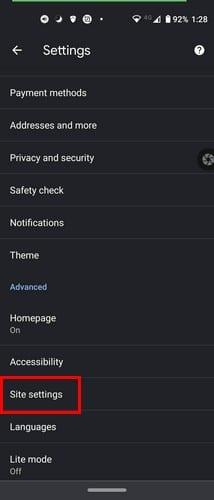
Dans les paramètres du site, l'option Cookies sera la première de la liste. Sélectionnez Cookies et sélectionnez l'option Autoriser les cookies.
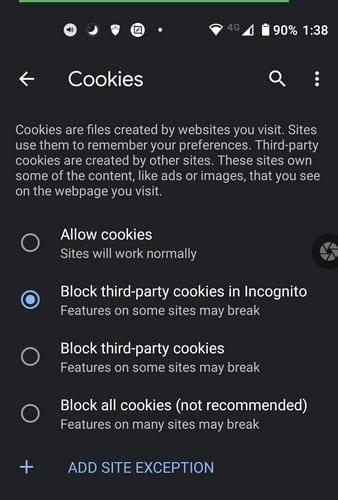
Si vous pensez qu'il est temps de faire un peu de ménage, vous pouvez effacer les cookies dans Chrome en allant sur :
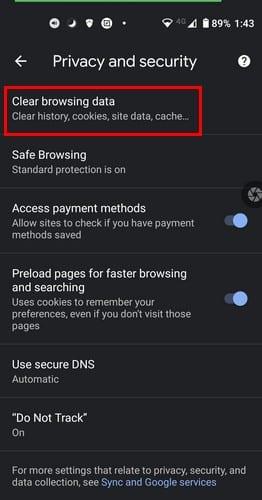
Dans l'option Effacer les données de navigation, vous verrez d'autres options que l'option Effacer les cookies. Si vous le souhaitez, vous pouvez également effacer votre historique de navigation et les images et fichiers mis en cache. Décochez tout ce que vous ne voulez pas inclure dans le nettoyage. Une fois votre choix terminé, appuyez sur le bouton Effacer les données en bas.
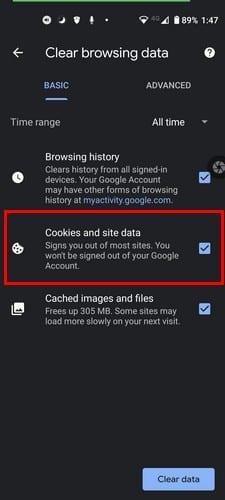
Pour activer les cookies dans Opera, cliquez sur le O rouge en haut à gauche et allez dans Paramètres . Sous Confidentialité et sécurité , cliquez sur Cookies et autres données du site .
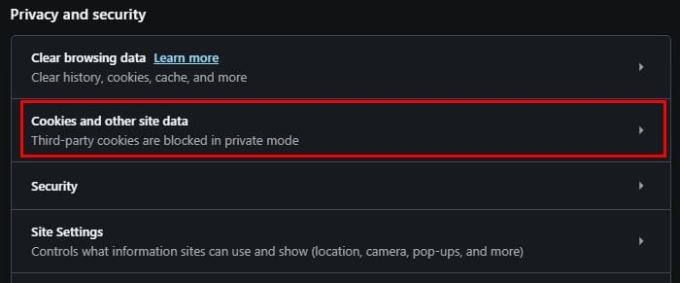
Sur la page suivante, il vous suffit de cliquer sur l' option Autoriser tous les cookies . C'est la première option sous Paramètres généraux.
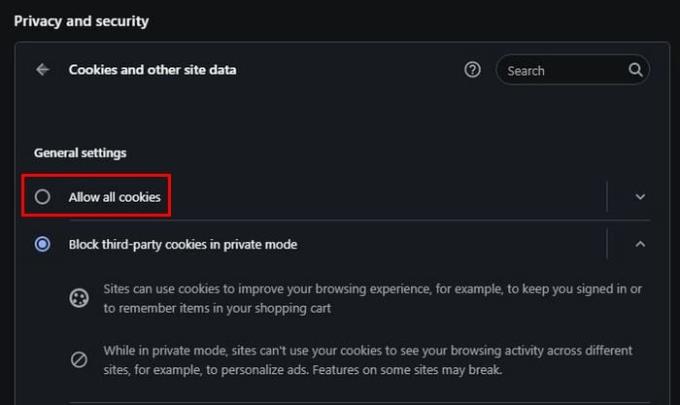
Lorsque vous pensez qu'il est temps d'effacer ces cookies, vous pouvez le faire exactement au même endroit où vous activez les cookies.
Lorsque la fenêtre d'effacement des données de navigation apparaît, vous verrez deux onglets. Vous pouvez effacer l'historique de navigation, les cookies et autres données du site dans l'onglet Basique et Images et fichiers mis en cache. Dans l'onglet Avancé, vous avez le choix entre plusieurs options. Assurez-vous que dans le menu déroulant Plage de temps, vous choisissez Tout le temps afin que tous les cookies soient effacés.
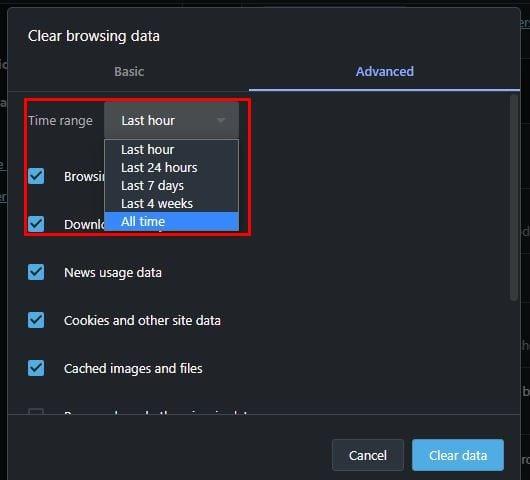
Pour activer les cookies sur votre appareil Android, ouvrez Opera et appuyez sur le O rouge et accédez à Paramètres .
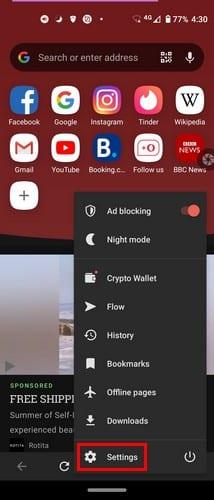
Balayez vers le bas jusqu'à la section Confidentialité et appuyez sur les options de cookies. Lorsque la fenêtre apparaît, assurez-vous que l'option activée est choisie.
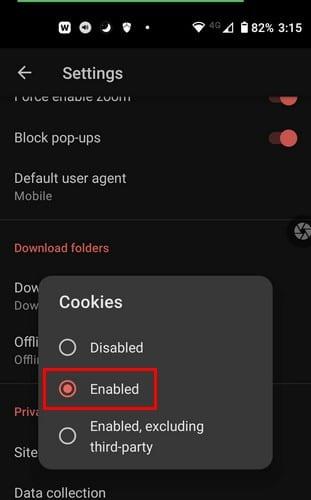
Pour effacer les cookies dans Opera, vous devez vous rendre sur :
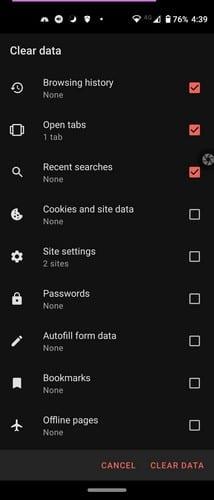
Pour les utilisateurs de Firefox, vous pouvez activer les cookies en cliquant sur le menu à trois lignes en haut à droite et en allant dans Paramètres . Une fois dans les paramètres, cliquez sur l' onglet Confidentialité et sécurité . Faites défiler jusqu'à ce que vous voyiez l' option Protection renforcée contre le pistage .
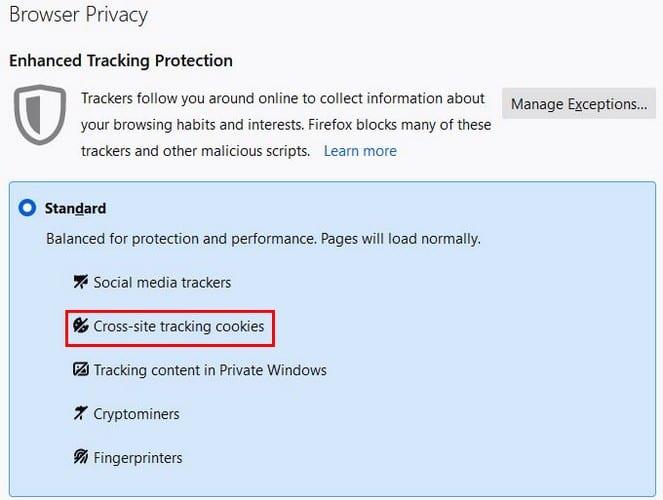
Si vous optez pour l'option Standard, l'option cookie est activée, mais avec l'exception des cookies Cross-Site Tracking. En dessous, il y a l'option Personnalisé. Lorsque vous cliquez dessus, une nouvelle fenêtre devrait apparaître avec la possibilité de décocher les cookies, afin qu'ils ne soient pas bloqués. Si jamais vous changez d'avis et décidez de les bloquer, le menu déroulant vous permettra de choisir entre différentes options.
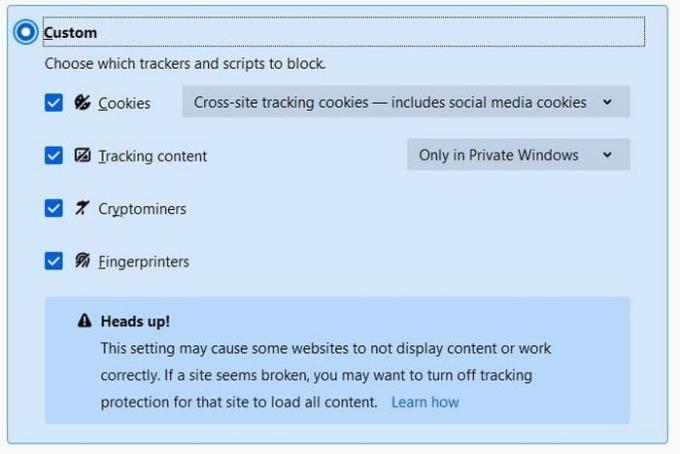
Lorsqu'il est temps de nettoyer les cookies, vous pouvez le faire en allant sur :
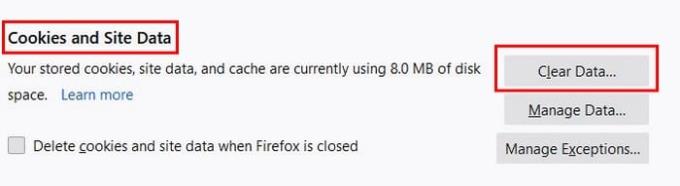
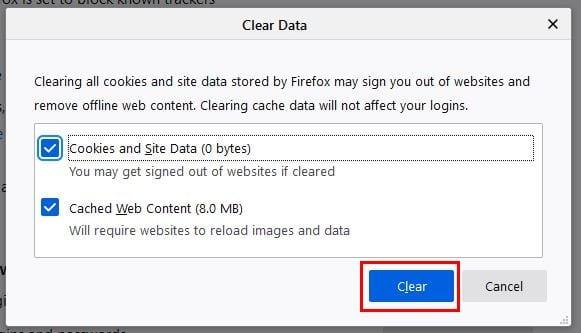
Choisissez les cookies que vous souhaitez effacer et cliquez sur le bouton bleu Effacer.
Pour rester en sécurité lors de l'utilisation de Firefox, certains utilisateurs activeront la protection renforcée contre le pistage. Cette option bloquera les cookies. Pour éviter cela, appuyez sur les points en bas à droite et accédez à Paramètres .
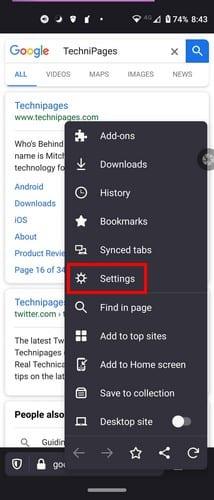
Dans Paramètres, balayez vers le bas jusqu'à ce que vous arriviez à la section Confidentialité et sécurité. La protection renforcée contre le pistage sera la deuxième option vers le bas.
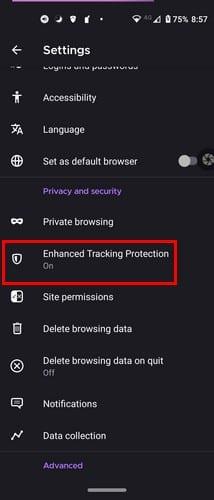
Choisissez l'option Personnalisé, et l'option cookies apparaîtra. Décochez l'option et les cookies ne seront pas inclus.
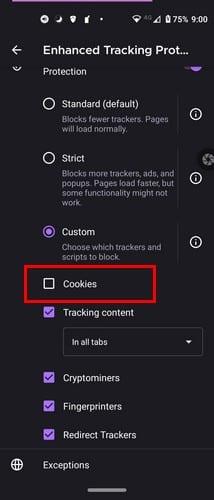
Que vous cherchiez à activer ou à supprimer les cookies dans votre navigateur préféré, les étapes sont faciles à suivre. Les cookies peuvent avoir mauvaise réputation pour certains, mais ils ont leur bon côté. Que ferez-vous avec votre navigateur Android, en effaçant ou en activant les cookies ? Faites-le moi savoir dans les commentaires ci-dessous, et n'oubliez pas de partager ce message sur les réseaux sociaux afin que d'autres puissent en profiter.
Découvrez comment désactiver les vidéos en lecture automatique ennuyeuses dans Google Chrome et Mozilla Firefox grâce à ce tutoriel.
Configurez Chrome pour effacer les cookies à la fermeture afin d
Découvrez comment désactiver les notifications dans Chrome 80 et améliorer votre expérience de navigation avec des interfaces plus silencieuses.
Vous voulez vous débarrasser des pop-ups sur Mac ? Lisez l’article et découvrez comment bloquer et autoriser les fenêtres contextuelles sur Mac. Ce guide rapide vous aidera à débloquer les pop-ups.
Si vous ne le saviez pas déjà, Microsoft a un nouveau navigateur Web. Bien que toujours nommée Microsoft Edge, la nouvelle version d'Edge est bien meilleure que l'ancienne.
Depuis que Microsoft Edge a basculé EdgeHTML vers Chromium, l'ajout d'extensions à partir du Google Chrome Web Store sur Edge est assez simple. Le processus de
Découvrez comment résoudre un problème courant où l'écran clignote dans le navigateur Web Google Chrome.
Suivez ce didacticiel pour résoudre un problème courant où le navigateur Web Google Chrome ne s'ouvre pas.
Google Chrome Beta est un navigateur Web qui vise à améliorer Chrome en donnant à ses utilisateurs la possibilité de donner un aperçu et des améliorations sur les nouvelles versions. Bien qu'il
Google Chrome est sans doute le navigateur le plus populaire de notre époque. Cela fonctionne très bien, mais les mises à jour ne fonctionnent pas toujours correctement. Les nouvelles versions peuvent ne pas
Do Not Track est un en-tête de requête Web que vous pouvez configurer votre navigateur pour qu'il envoie avec chaque requête. Il est conçu pour informer les sites Web et les annonceurs
Peu importe combien vous essayez, vous semblez toujours avoir beaucoup trop d'onglets ouverts. Vous passez généralement d'un onglet à l'autre en saisissant votre souris et en cliquant sur
La fonction de définition en un clic est également appelée définition de recherche contextuelle par l'application Google Chrome. Appuyez simplement sur un mot sur n'importe quel site Web et une petite fenêtre contextuelle Apprenez à activer la possibilité de définir des mots dans Chrome en un seul clic avec ce hack.
Comprenez chaque travail dans une vidéo en activant les sous-titres. Voici comment les activer sur Chrome pour le Web et Android.
En activant les cookies sur votre navigateur, vous pouvez rendre l'utilisation d'un navigateur plus confortable. Par exemple, les cookies enregistrent vos informations de connexion pour rendre la connexion
Essayez ces conseils utiles lorsque vous traitez l'erreur Err_cache_miss dans Chrome.
La nouvelle de Microsoft selon laquelle le passage de son navigateur Web Edge sur le moteur Chromium a suscité des discussions autour d'un large éventail de différentes technologies Web.
L'enregistrement des mots de passe sur les navigateurs peut faciliter l'accès aux sites, mais ce n'est pas la meilleure chose à faire en matière de sécurité. Mais ça peut être agaçant
La prise en charge des fichiers Flash est en voie de disparition. Flash a souvent été considéré comme la pierre angulaire des publicités, des courtes vidéos ou audios et des jeux. Même un
Les stories Facebook peuvent être très amusantes à réaliser. Voici comment vous pouvez créer une story sur votre appareil Android et votre ordinateur.
Découvrez comment désactiver les vidéos en lecture automatique ennuyeuses dans Google Chrome et Mozilla Firefox grâce à ce tutoriel.
Résoudre un problème où la Samsung Galaxy Tab A est bloquée sur un écran noir et ne s
Un tutoriel montrant deux solutions pour empêcher définitivement les applications de démarrer au démarrage de votre appareil Android.
Ce tutoriel vous montre comment transférer un message texte depuis un appareil Android en utilisant l
Comment activer ou désactiver les fonctionnalités de vérification orthographique dans le système d
Vous vous demandez si vous pouvez utiliser ce chargeur provenant d’un autre appareil avec votre téléphone ou votre tablette ? Cet article informatif a quelques réponses pour vous.
Lorsque Samsung a dévoilé sa nouvelle gamme de tablettes phares, il y avait beaucoup à attendre. Non seulement les Galaxy Tab S9 et S9+ apportent des améliorations attendues par rapport à la série Tab S8, mais Samsung a également introduit la Galaxy Tab S9 Ultra.
Aimez-vous lire des eBooks sur les tablettes Amazon Kindle Fire ? Découvrez comment ajouter des notes et surligner du texte dans un livre sur Kindle Fire.
Vous souhaitez organiser le système de signets de votre tablette Amazon Fire ? Lisez cet article pour apprendre à ajouter, supprimer et éditer des signets dès maintenant !
























